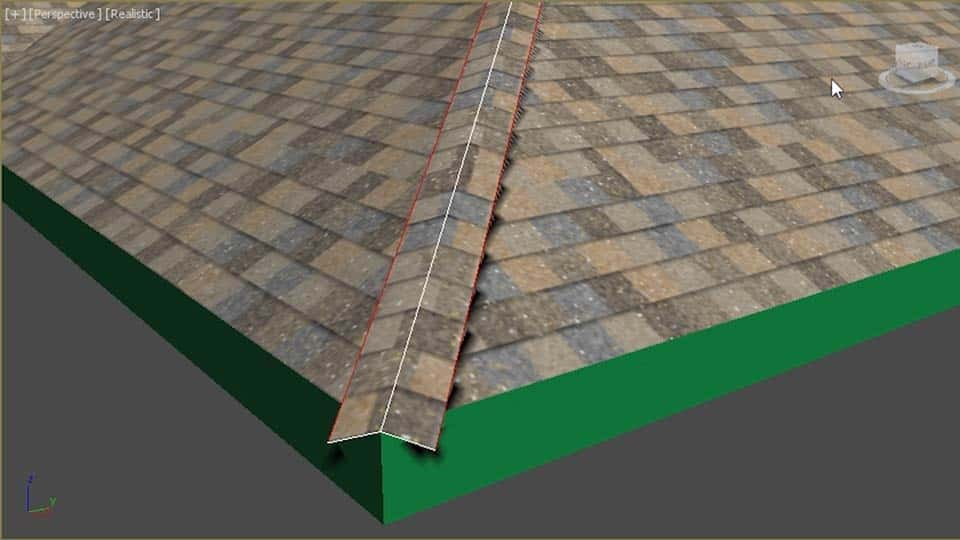آموزش DraftSight
DraftSight Essential Training
- پیمایش در DraftSight
- پیش نویس و حاشیه نویسی
- بزرگنمایی دستورات
- استفاده از لایه ها
- خصوصیات
- تکنیک های ماوس و صفحه کلید
- طراحی با DraftSight
- استفاده از مختصات
- حاشیه نویسی
- دستورات و ابزارهای DraftSight
- خطوط مرکزی و خطوط انفجاری
- چاپ
مقدمه Introduction
-
خوش آمدی Welcome
-
آنچه باید قبل از تماشای این دوره بدانید What you should know before watching this course
-
با استفاده از پرونده های تمرینی Using the exercise files
-
DraftSight 2017 SP1 ، عیب یابی مهم DraftSight 2017 SP1, critical hotfix
1. مقدمه: DraftSight چیست؟ 1. Introduction: What Is DraftSight?
-
DraftSight چیست؟ What is DraftSight?
-
کنوانسیون های مورد استفاده در DraftSight Conventions used in DraftSight
-
شروع یک جلسه طراحی DraftSight Starting a DraftSight drawing session
-
با استفاده از گزینه ها Using Options
2. رابط کلاسیک DraftSIght 2. The DraftSIght Classic Interface
-
فضای کاری رابط کلاسیک The Classic interface workspace
-
منوی کشویی Dropdown menu
-
منوی زمینه Context menu
-
کلید های میانبر صفحه کلید Keyboard shortcuts
-
نوار ابزار استاندارد Standard toolbar
-
منطقه گرافیک Graphics area
-
کاشی ها را مشاهده کنید View tiles
-
مکان نما گرافیک و جدول کاری Graphics cursor and crosshairs
-
مختصات دکارتی و مبدأ Cartesian coordinates and the origin
-
برگه مدل و برگه برگه Model tab and Sheet tab
-
پنجره فرمان Command window
-
نوار وضعیت Status bar
-
پالت ها Palettes
3. رابط پیش نویس و حاشیه نویسی DraftSight 3. The DraftSight Drafting and Annotation Interface
-
فضای کاری پیش نویس و حاشیه نویسی The Drafting and Annotation workspace
-
تعویض فضای کار Workspace switching
-
منوی اصلی Main menu
-
نوار ابزار دسترسی سریع (QAT) Quick Access Toolbar (QAT)
-
روبان The ribbon
-
صفحه اصلی The Home tab
-
برگه درج The Insert tab
-
برگه حاشیه نویسی The Annotate tab
-
برگه برگه The Sheet tab
-
برگه مدیریت The Manage tab
-
برگه مشاهده The View tab
-
پالت Home The Home palette
-
رسم زبانه ها Drawing tabs
4. دستورات بزرگنمایی DraftSight 4. DraftSight Zoom Commands
-
پان پویا و بزرگنمایی پویا Dynamic Pan and Dynamic Zoom
-
پنجره بزرگنمایی Zoom Window
-
بزرگنمایی Zoom Fit
-
بزرگنمایی انتخاب شد Zoom Selected
-
بزرگنمایی قبلی Zoom Previous
-
عامل بزرگنمایی Zoom Factor
-
بزرگنمایی / بزرگنمایی Zoom In/Out
-
مرکز بزرگنمایی Zoom Center
-
بزرگنمایی سمت چپ Zoom Left
5. دقیق بودن در DraftSight 5. Being Accurate in DraftSight
-
پانل Draw The Draw panel
-
پنل اصلاح The Modify panel
-
نوار وضعیت The Status Bar
-
با استفاده از EntitySnaps (ESnap) برای پیش نویس دقیق Using EntitySnaps (ESnap) to draft accurately
-
با استفاده از اورتو Using Ortho
-
با استفاده از اسنپ و گرید Using Snap and Grid
-
با استفاده از قطبی Using Polar
-
با استفاده از ETrack Using ETrack
6. استفاده از لایه ها در DraftSight 6. Using Layers in DraftSight
-
مدیر لایه Layer Manager
-
اضافه کردن یک لایه جدید Adding a new layer
-
منوی کشویی لایه The layer dropdown menu
-
تنظیم ویژگی های لایه و گزینه های لایه Setting layer properties and layer options
-
مدیر ایالات لایه Layer States Manager
-
پیش نمایش لایه Layer Preview
-
فعال کردن لایه ها Activating layers
7. استفاده از Properties در DraftSight 7. Using Properties in DraftSight
-
پنل Properties The Properties panel
-
پالت Properties The Properties palette
-
پالت Properties The Properties palette
-
تنظیم رنگ Setting colors
-
تنظیم LineStyle و LineWeight Setting LineStyle and LineWeight
-
شفافیت Transparency
-
خواص نقاش Properties Painter
-
ویژگی ها را دریافت کنید Get Properties
8- استفاده از موس و کیبورد به طور مؤثر 8. Using the Mouse and Keyboard Effectively
-
دکمه سمت چپ ماوس Left mouse button
-
دکمه وسط ماوس (چرخ پیمایش) Middle mouse button (scroll wheel)
-
دکمه سمت راست ماوس Right mouse button
-
کلید ESC The ESC key
-
کلید ENTER The ENTER key
9. شروع کار 9. Getting Started
-
ایجاد یک نقشه جدید با یک قالب الگوی DWT Creating a new drawing with a template DWT file
-
تنظیم سیستم واحد ترسیم Setting the drawing unit system
-
تنظیم منظره Setting the viewport
-
تنظیم اسنپ و شبکه Setting Snap and Grid
-
مرزهای بزرگنمایی Zoom Bounds
10. رسم با DraftSight 10. Drawing with DraftSight
-
فرمان خط LINE command
-
فرمان حذف (واحد) DELETE command (single entity)
-
فرمان ARC ARC command
-
فرمان CIRCLE CIRCLE command
-
انتخاب شخص با انتخاب Window و Crossing Entity selection with Window and Crossing selection
-
دستور DELETE (چندین موجودیت) DELETE command (multiple entities)
-
دستور حرکت (چندین موجودیت) MOVE command (multiple entities)
-
فرمان حرکت (تک موجود) MOVE command (single entity)
11. استفاده از مختصات در DraftSight 11. Using Coordinates in DraftSight
-
مختصات مطلق Absolute coordinates
-
مختصات نسبی Relative coordinates
-
برای ورود به صفحه کلید برای مختصات Entering keyboard input for coordinates
-
مستطیل با استفاده از مختصات مطلق A rectangle using absolute coordinates
-
شکل دوم را با استفاده از مختصات نسبی ترسیم کنید Drawing a second shape using relative coordinates
12. حاشیه نویسی در DraftSight 12. Annotating in DraftSight
-
تنظیم سبک متن Setting a text style
-
اضافه کردن متن به یک نقاشی Adding text to a drawing
-
تنظیم یک سبک ابعادی Setting a dimension style
-
افزودن ابعاد به یک نقاشی Adding dimensions to a drawing
-
مقیاس حاشیه نویسی را تنظیم کنید Setting the annotation scale
-
با استفاده از ابعاد حاشیه نویسی Using annotative dimensions
13. چاپ در DraftSight 13. Printing in DraftSight
-
چاپ از برگه Model Printing from the Model tab
-
چاپ از برگه برگه Printing from a Sheet tab
14. سایر تکنیک های DraftSight 14. Other DraftSight Techniques
-
با استفاده از دستورات Pan Using the Pan commands
-
اشتباهات پیش نویس خود را به طور موثر اصلاح کنید Correcting your drafting mistakes effectively
15. کار با لایه ها 15. Working with Layers
-
لایه 0 ، لایه پیش فرض Layer 0, the default layer
-
خواص لایه Layer properties
-
ایجاد لایه های جدید Creating new layers
-
تغییر لایه فعال Changing the active layer
-
تغییر نام یک لایه Renaming a layer
-
کنترل رفتار لایه Controlling the layer behaviour
-
تنظیم LineColor Setting the LineColor
-
تنظیم لایه LineStyle Setting the layer LineStyle
-
تنظیم لایه LineWeight Setting the layer LineWeight
-
تنظیم PrintStyle Setting PrintStyle
-
تنظیم توضیحات Setting Description
-
تنظیم گزینه های فیلتر و نمایش Setting filtering and display options
16. سایر دستورات DraftSight 16. Other DraftSight Commands
-
ایجاد لایه های موجودیت جدید Creating new entity layers
-
کشیدن یک چرخه Drawing a CIRCLE
-
نقاشی شش ضلعی Drawing a Hexagon
-
با استفاده از دستور COPY Using the COPY command
-
اصلاح خصوصیات دایره Modifying the circle properties
-
رسم خطوط موازی و افقی Drawing parallel and horizontal lines
-
با استفاده از دستورات TRIM و EXTEND Using the TRIM and EXTEND commands
-
با استفاده از دستور FILLET Using the FILLET command
-
با استفاده از دستور MIRROR Using the MIRROR command
-
با استفاده از دستور ROTATE Using the ROTATE command
17. با استفاده از Centerlines و Splines 17. Using Centerlines and Splines
-
با استفاده از دستور RECTANGLE با ابعاد Using the RECTANGLE command with dimensions
-
با استفاده از دستور SimpleNote Using the SimpleNote command
-
با استفاده از دستور SPLINE Using the SPLINE command
-
دستور POLYLINE The POLYLINE command
-
در حال ویرایش polylines Editing polylines
-
تنظیم و اضافه کردن خطوط مرکزی Setting and adding centerlines
18. دستورات و ابزارهای اضافی DraftSight 18. Further DraftSight Commands and Tools
-
دستور RECTANGLE دوباره مورد بازبینی قرار گرفت The RECTANGLE command revisited
-
دستور PATTERN: خطی The PATTERN command: Linear
-
دستور CHAMFER The CHAMFER command
-
دستور PATTERN: بخشنامه The PATTERN command: Circular
-
ایجاد لایه های جدید تر Creating more new layers
-
ایجاد یک دایره از دو مماس و شعاع Creating a circle from two tangents and a radius
-
دستور OFFSET The OFFSET command
19. چاپ در DraftSight 19. Printing in DraftSight
-
تنظیم پیکربندی چاپ Setting print configuration
-
چاپ از برگه برگه Printing from the sheet tab
نتیجه Conclusion
-
مراحل بعدی Next steps
نمایش نظرات
نظری ارسال نشده است.
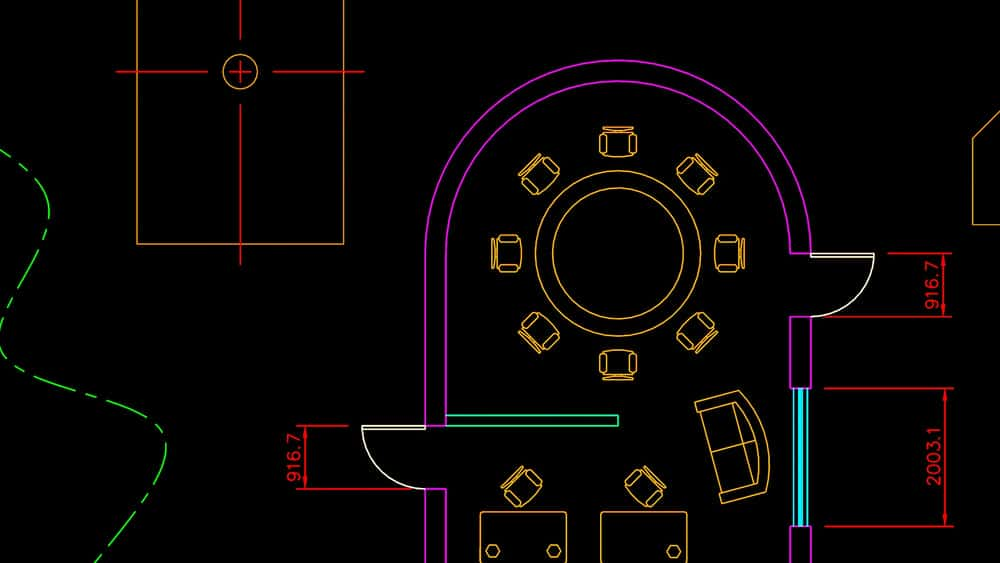

https://donyad.com/d/530a
 Shaun Bryant
Shaun Bryant
شان دارای تخصص فروش و پشتیبانی فنی، مهارت های مدیریتی گسترده در CAD است. و بیش از 34 سال تجربه در صنعت. او به عنوان مشاور، مربی، مدیر و کاربر، از جمله 22 سال به عنوان مشاور CAD، BIM و مدیریت امکانات، کار کرده است. نویسنده وبلاگ نه فقط CAD! و یک سخنران باتجربه دانشگاه اتودسک، شان یک کارگردان بوده است. او در هیئت مدیره Autodesk User Group International (AUGI) و کارشناس اتوکد در افتتاحیه دانشگاه Autodesk بود که در ژوئن 2017 در لندن برگزار شد. او همچنین مربی سخنران دانشگاه Autodesk، اینفلوئنسر اتوکد و عضو برنامه Autodesk Expert Elite است. . شان در شرق یورکشایر در بریتانیا زندگی می کند، جایی که او مالک و مدیر CADFMconsultants Limited است.
Linkedin (لینکدین)
لینکدین: شبکه اجتماعی حرفهای برای ارتباط و کارآفرینی
لینکدین به عنوان یکی از بزرگترین شبکههای اجتماعی حرفهای، به میلیونها افراد در سراسر جهان این امکان را میدهد تا ارتباط برقرار کنند، اطلاعات حرفهای خود را به اشتراک بگذارند و فرصتهای شغلی را کشف کنند. این شبکه اجتماعی به کاربران امکان میدهد تا رزومه حرفهای خود را آپدیت کنند، با همکاران، دوستان و همکاران آینده ارتباط برقرار کنند، به انجمنها و گروههای حرفهای ملحق شوند و از مقالات و مطالب مرتبط با حوزه کاری خود بهرهمند شوند.
لینکدین همچنین به کارفرمایان امکان میدهد تا به دنبال نیروهای با تجربه و مهارت مورد نیاز خود بگردند و ارتباط برقرار کنند. این شبکه حرفهای به عنوان یک پلتفرم کلیدی برای بهبود دسترسی به فرصتهای شغلی و گسترش شبکه حرفهای خود، نقش مهمی را ایفا میکند. از این رو، لینکدین به عنوان یکی از مهمترین ابزارهای کارآفرینی و توسعه حرفهای در دنیای امروز مورد توجه قرار دارد.